 圖表控制元件
圖表控制元件
# FastWeb圖表控制元件
- 適用平臺: WEB(桌面)
該組下的元件主要是一些圖表元件,可配合DBGird,以動態儀表的方式進行數據展示。只需在欄位的屬性設定中WidgetColumn設定Widget並將Enabled設定為True。
# 1. TUgButtonWidget
該元件在DBGrid的表格中顯示為一個按鈕,按鈕中顯示欄位的取值。在DBGrid的結構觀察器中,點選對應需要顯示為按鈕型別的欄位,在其WidgetColumn中設定Widget為UgButtonWidget,將其Enabled屬性設定為True。
# 2. TUgPorgressBarWidget
該元件在DBGrid的表格中顯示為進度條。在DBGrid的結構觀察器中,點選對應需要顯示為按鈕型別的欄位,在其WidgetColumn中設定Widget為UgPorgressBarWidget,將其Enabled屬性設定為True。
# 3. TUgSliderWidget
該元件在DBGrid的表格中顯示為滑塊。在DBGrid的結構觀察器中,點選對應需要顯示為按鈕型別的欄位,在其WidgetColumn中設定Widget為UgSliderWidget,將其Enabled屬性設定為True。
# 4. TUgJQueryFrame
該元件顯示為一個網頁,雙擊可打開JQuery元件管理器。具體的使用方法可參考JQuery元件。
# 4.1. 屬性
| 屬性 | 說明 |
|---|---|
| GUID | 設定元件引用的全域性ID名稱 |
| Params | 設定元件引用的參數資訊 |
# 4.1.1. GUID
property GUID: string;
設定元件引用的全域性ID。
# 4.1.2. Params
property Params: TStrings;
設定元件引用的參數資訊。
# 4.2. 方法
# 4.2.1. Init
procedure Init(const AGUID: string);
初始化顯示設定。如指令碼中未填寫參數資訊,將使用控制元件中的預設設定進行顯示。
//JScript
//在GUID屬性中設定了內容的,直接初始化
UgJQueryFrame01.Init;
//選擇特定GUID的內容進行初始化
UgJQueryFrame01.Init("E65E69B8-D584-4199-AC82-F0A4D37902FF");
2
3
4
5
6
//PasScript
//在GUID屬性中設定了內容的,直接初始化
UgJQueryFrame01.Init;
//選擇特定GUID的內容進行初始化
UgJQueryFrame01.Init('E65E69B8-D584-4199-AC82-F0A4D37902FF');
2
3
4
5
6
// Make sure to add code blocks to your code group
# 4.2.2. JSONToData
procedure JSONToData(const Value: string);
將JSON序列化的數據傳遞至控制元件實現參數的傳遞。
//JScript
//單個參數傳遞
UgJQueryFrame01.JSONTOData("{\"param_value\":\"11\"}");
//多個參數的傳遞
UgJQueryFrame01.JSONTOData("{\"param_value1\":\"11\",\"param_value2\":\"22\"}");
2
3
4
5
//PasScript
//單個參數傳遞
UgJQueryFrame01.JSONTOData('{"param_value":"11"}');
//多個參數的傳遞
UgJQueryFrame01.JSONTOData('{"param_value1":"11","param_value2":"22"}');
2
3
4
5
// Make sure to add code blocks to your code group
# 5. TUgEChart
該元件為EChart控制元件,關於EChart的內容可以參考EChart (opens new window)。
# 5.1. 屬性
# 5.1.1. Options
property Options: TStringList;
該屬性用於指定控制元件顯示的數據以及樣式資訊。關於這部分內容可以參考EChart教程 (opens new window)。將Option部分的內容填寫至該屬性中即可。
例如我們將以下內容填寫至Options屬性中。
option = {
xAxis: {
type: 'category',
data: ['Mon', 'Tue', 'Wed', 'Thu', 'Fri', 'Sat', 'Sun']
},
yAxis: {
type: 'value'
},
series: [{
data: [120, 200, 150, 80, 70, 110, 130],
type: 'bar'
}]
};
2
3
4
5
6
7
8
9
10
11
12
13
運行界面如下圖所示:
# 6. TUgCodeMirror
該元件用於對程式碼部分的內容進行語法高亮顯示,以便於程式碼的閱讀。
# 6.1. 屬性
| 屬性 | 說明 |
|---|---|
| HiglightSelectionMatches | 是否對選擇的高亮顯示部分的內容進行匹配,其他與選中部分相同的字元也會高亮顯示 |
| Language | 高亮匹配的語法型別 |
| Lines | 程式碼編輯器中輸入的內容 |
| Theme | 程式碼編輯器的外觀型別 |
# 7. TUgHtmlReport
該元件用於獲取表格中的數據並輸出表格。從數據集表格中獲取到數據集資訊后,輸入表格的資訊來輸出報表資訊。
# 7.1. 屬性
| 屬性 | 說明 |
|---|---|
| DBGrid | 設定表格數據的來源控制元件 |
| Footer | 設定頁尾資訊 |
| Header | 設定頁首資訊 |
# 7.2. 方法
# 7.2.1. Print
function Print:Boolean;
該方法用於輸出表格。
UgHtmlReport01.Print;
# 8. TUgSyntaxEditor
此元件顯示為一個語法編輯器。可指定語法的型別,實現特定關鍵字的高亮顯示,使文字或程式碼的閱讀更高效。
# 8.1. 屬性
| 屬性 | 說明 |
|---|---|
| Language | 指定文字的語法型別 |
| Lines | 指定要顯示的文字內容 |
# 9. TUgServerStatistics
此控制元件用於設定顯示的服務統計資訊。
# 9.1. 方法
# 9.1.1. UpdateStats
procedure UpdateStats;
此方法用於更新服務統計數據表格。
# 10. TUgSystemResources
此控制元件用於設定顯示的系統資源使用情況資訊。
# 10.1. 方法
# 10.1.1. UpdateStats
procedure UpdateStats;
此方法用於更新系統資源使用情況統計數據表格。
# 11. TUgInfoGraphiq
此控制元件用於設定顯示SVG元素的點選響應功能,通過參數設定來展示。
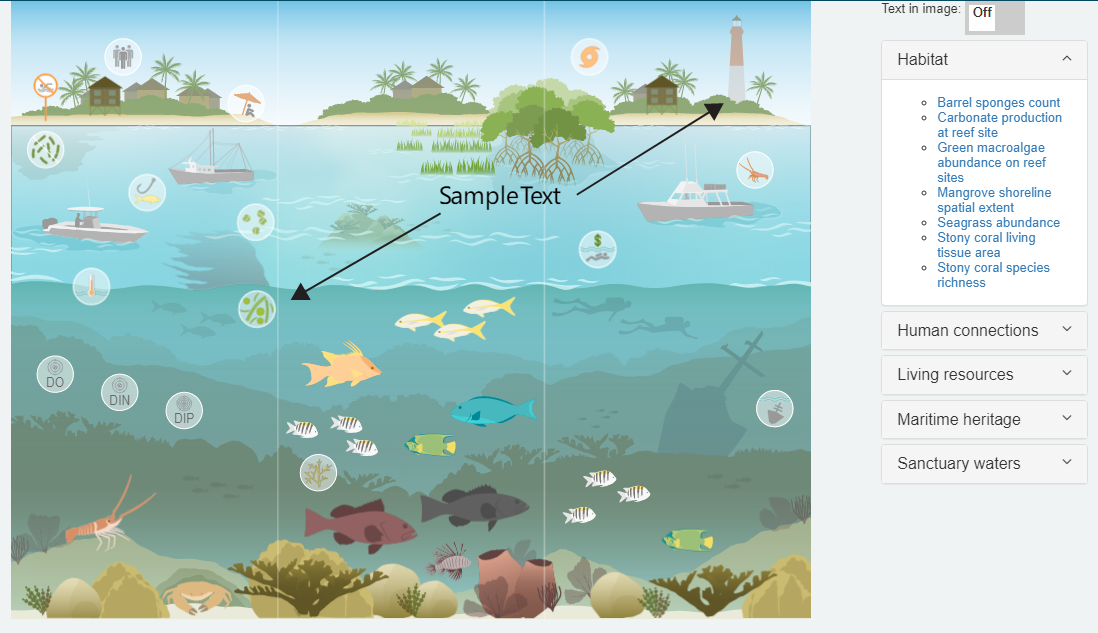
# 11.1. 屬性
# 11.1.1. Options
設定控制元件的顯示相關的選項。
# 11.1.1.1. button_text
property button_text: string;
設定全屏按鈕上顯示的內容,預設為Full Screen。
# 11.1.1.2. colored_sections
property colored_sections: Boolean;
資訊圖中不同類別的可點選元素是否應具有不同的懸停顏色。如果 colored_sections 設定為 True,則 hover_color 參數將被參數 section_colors 取代。 如果鏈接表中存在 section 列,則此參數應僅設定為 True 。
# 11.1.1.3. csv
property csv: Boolean;
設定鏈接表的檔案路徑,允許使用相對和絕對鏈接。其示例如下。
svg,icon,title,link,section,not_modal
illustrator_example.svg,chartexample1,Google Charts Example,library/js/infographiq/modals/modal_google_charts.html,Category 1,F
illustrator_example.svg,chartexample2,Google Charts Example with Trend Bar,library/js/infographiq/modals/modal_google_charts2.html,Category 1,F
illustrator_example.svg,chartexample3,Highcharts Example,library/js/infographiq/modals/modal_highcharts.html,Category 1,F
illustrator_example.svg,chartexample4,Charts as Image Example,library/js/infographiq/modals/modal_image.html,Category 2,F
illustrator_example.svg,chartexample5,Link Out to Other Page,https://www.noaa.gov/,Category 2,T
illustrator_example.svg,chartexample6,Google Charts Example using CSV data,library/js/infographiq/modals/modal_google_charts3.html,Category 2,F
2
3
4
5
6
7
第一行為表頭的內容,每項均以逗號分隔,從第二行開始,每行均為記錄,記錄中每一項以逗號分隔,項的數量要與第一行的數量一致。
svg:鏈接的對象引用的svg檔案的名稱。名稱為相對地址。icon:鏈接圖示使用的對應的SVG的ID地址,此ID需要與SVG中定義的元素ID相同。title:設定彈出視窗的標題名稱。link:設定鏈接的專案的名稱,或者是其它的URL。section:設定鏈接專案所在的組的序號。not_modal:一種直接鏈接到外部 HTML 資源的方法,而不是將其作為模式視窗載入到影象上方。 此列中允許使用兩個值:T:直接鏈接到外部 HTML 資源,基於link列(不是模式視窗)中的值。F:外部 HTML 檔案在 Infographiq 影象上方打開,基於link列(模式視窗)中的值。
# 11.1.1.4. full_screen_button
property full_screen_button: Boolean;
設定是否顯示全屏的按鈕。
# 11.1.1.5. height
property height: String;
資訊圖影象的高度,需要一個百分比。 高度的預設值為 100% 。
# 11.1.1.6. hover_color
property hover_color: TColor;
影象中可點選元素被選中時的顏色。
# 11.1.1.7. modal_url_pfx
property modal_url_pfx: String;
新增到鏈接表中提供的模式視窗鏈接的 URL 字首。
# 11.1.1.8. section_colors
property section_colors: String;
用於不同類別的可點選元素的顏色列表。 預期值是一組符合 CSS 的顏色。section_colors 的預設值為 [『LightGreen』, 『MediumOrchid』, 『Orange』]。 section_colors 僅在 colour_sections 設定為 True 時使用。 section_colors 中的陣列元素數不必與節數匹配。 如果陣列元素少於節,則陣列元素在節上重複。 如果陣列元素多於節,則忽略多餘的陣列元素。
# 11.1.1.9. svg
property svg: String;
資訊圖影象的檔案路徑,允許使用相對和絕對鏈接。
# 11.1.1.10. svg_filter
property svg_filter
如果鏈接表包含多個資訊圖影象的數據,則應包含鏈接表的哪些行。 僅當鏈接表中存在 svg 列時才應設定此參數。 只有鏈接表中 svg 列值與 svg_filter 匹配的行才會被包含在內。
# 11.1.1.11. text_toggle
property text_toggle: Boolean;
要顯示在目錄上方的文字切換按鈕型別。
# 11.1.1.12. toc_style
property toc_style: Ttoc_style;
目錄的樣式。 允許的值為: accordion、list、none和sectioned_list。
# 11.1.1.13. width
property width: String;
資訊圖影象的寬度,需要一個百分比。 寬度的預設值為 100% 。
# 11.2. 方法
# 11.2.1. Init
procedure Init;
此方法用於對控制元件進行初始化操作,在設定完成Options中的相關選項后,可呼叫此方法來載入顯示。
# 12. TUgSwitchImage
該元件為一個開關狀態切換元件,可以為該元件指定不同狀態下的圖片,點選以進行切換。
雙擊控制元件,打開圖片列表界面, 雙擊控制元件,打開影象編輯器,點選左上角的+號打開檔案上傳界面,點選右側的[Browse...]打開影象瀏覽界面,選擇影象后,點選[確定]按鈕返回到檔案上傳界面,點選[Upload]將檔案上傳至編輯器中。索引號為零的表示IsChecked=True時顯示的圖片狀態。索引號為1的表示IsChecked=False時顯示的圖片狀態。
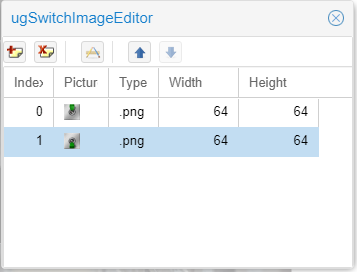
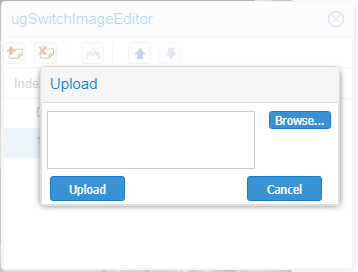
# 12.1. 屬性
# 12.1.1. IsChecked
property IsChecked: Boolean;
該屬性用於確定目前控制元件的開啟/關閉狀態指示,用於顯示反饋不同的圖片。
# 12.2. 事件
| 事件 | 觸發條件 |
|---|---|
| OnSwitch | 當點選按鈕,狀態切換時觸發該事件 |
